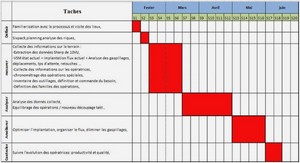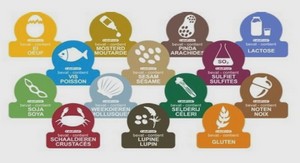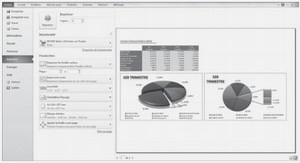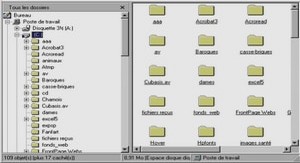Sommaire: Entrer les commandes avec AUTOCAD
1. PRESENTATION DE LA FENETRE D’AUTOCAD
2. LE DEMARRAGE D’AUTOCAD
3. LES SYSTEMES DE COORDONNEES
4. LES ACCROCHAGES AUX OBJETS
5. LES OBJETS LES PLUS COURANTS
6. LES COMMANDES LES PLUS COURANTES
7. LA GESTION DES CALQUES
8. COMMANDES DIVERSES
9. LES MANIPULATIONS D’OBJETS
10. LES GRIPS (ou poignées)
11. LA VISUALISATION (zoom, pan, scu, vues)
12. HABILLAGE : 1 -LES HACHURES
13. HABILLAGE : 2 -LA COTATION
14. HABILLAGE : 3 -LE TEXTE
15. LES BLOCS
16. LES ATTRIBUTS dans les blocs
17. LES XREFS : REFERENCES EXTERNES
18. MISE EN PAGE : ESPACE OBJET/PAPIER PRESENTATIONS
19. MISE EN PAGE – CONFIGURATION DE TRACE
20. ORGANISATION DU TRACE
21. LE TRACAGE
22. Le E -transmit
Extrait du cours entrer les commandes avec AUTOCAD
2. LE DEMARRAGE D’AUTOCAD
L’usage des icônes a toujours été renforcé, à tel point que l’affichage de la totalité des barres d’icônes remplirait aisément l’écran ! Cela dit, depuis la v2004, les palettes sont omniprésentes: plus vastes et plus facilement personnalisables, elles sont pratiques mais occupent de la place à l’écran.
Il existe plusieurs méthodes pour entrer les commandes avec AUTOCAD :
· Les menus déroulants
· Les icônes (version Windows)
· Les palettes
· Le clavier.
Cette dernière méthode (taper les commandes au clavier) peut paraître plus fastidieuse, mais il existe une méthode pour aller plus vite : les alias.
Leur utilisation est très simple : par exemple pour la commande LIGNE,taper L et valider, c’est tout.
Il existe de multiples alias dans l’installation de base d’Autocad, mais il est possible de les modifier autant que l’on souhaite.
3. LES SYSTEMES DE COORDONNEES
Tout point dans l’espace Autocad est connu par ses coordonnées cartésiennes :
ex : LIGNE Du point : X,Y (,Z éventuellement) ou ses coordonnées polaires :
ex : LIGNE Du point : D<Angle
ou enc ore ses coordonnées cylindriques ou sphériques.
Il est également possible de préciser un positionnement RELATIF au point précédent, par le signe « @ » arobase (altgr + 0).
Dans ce cas, la commande ID(Localiser un Point) s’avère très utile pour positionne r un objet.
La saisie dynamique des coordonnées
Il est possible de faire afficher les informations des coordonnées directement à l’acran, au fur et à mesure du travail dans Autocad : c’est la saisie
dynamique.Pour l’activer, il suffit de cliquer dans la barre en bas de l’écran. Pour modifier les paramètres (ci contre) on fait un clic droit + paramètres.
4. LES ACCROCHAGES AUX OBJETS
Le positionnement sur une entité peut s’effectuer en activant les accrochages :
Il est donc possible d’utiliser à tout moment de la construction les modes d’accrochage.
Lorsque l’opération est répétitive, il est plus judicieux de fixer les accrochages :
La case de dialogue ci -contre offre alors le choix de privilégier les accrochages souhaités :
A partir de ce moment, le viseur sera toujours actif, et Autocad cherchera à accrocher les entités pointées.
A noter qu’il est toujours possible de choisir un autre mode d’accrochage ponctuellement avec le bouton de droite de la souris.
La touche F3 permet de désactiver (ou ré -activer) l’accrochage fixé.
5. LES OBJETS LES PLUS COURANTS
LA LIGNE :
Du point, Au point.
Il est nécessaire de spécifier les points de départ et d’arrivée de l’entité ligne, soit en indiquant une cote, ou en précisant un mode d’accrochage par exemple. Par défaut, la ligne créée des segments enchaînés. Pour arrêter la création, il faut donc valider.
· La droite est une entité permettant de donner une direction, indispensable pour débuter un projet.
Une droite ajustée (ou coupée) donne une demi-droite. Celle -ci ajustée donne une ligne.
LE CERCLE :
Point de centre Diamètre -Rayon –2 Points -TTR -3 Points
Ces 5 options permettent de créer un cercle par son diamètre ou son rayon (par défaut, le rayon), de créer un cercle passant par 2 points (la distance séparant ces 2 points donnant ainsi le diamètre), par 3 points (exemple du cercle tangent à 3 entités) ou enfin de préciser 2 tangences si on connaît déjà le rayon (cas de raccordement).
LE RECTANGLE :
Le rectangle est une entité de type polyligne. Il suffit de préciser le 1er , puis le 2ème point. La distance représente donc la diagonale du rectangle.
Pour retrouver les 4 lignes, il faut décomposer.